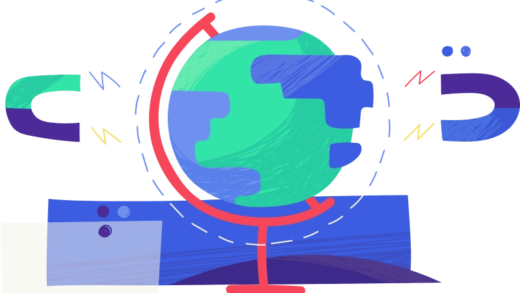Как сделать второй канал на YouTube

Если вы являетесь создателем на YouTube, одной учетной записи может быть недостаточно.
Допустим, у вас есть канал YouTube, на котором публикуется фитнес-контент.
Ваши подписчики подписаны на ваш канал из-за вашего фитнес-контента.
Если вы начнете публиковать несвязанный контент как и игры, вы можете оттолкнуть некоторых своих подписчиков.
В результате ваши зрители могут упасть, а вы можете получить негативные отзывы о своих видео, не связанных с фитнесом.
Чтобы этого избежать, вы можете создать второй канал YouTube. ориентироваться на другую аудиторию.
Затем вы можете упомянуть в сообщении сообщества или одном из своих видео, что вы создали второй канал в нише «x» (например, в игровой нише).
В этом руководстве вы узнаете, как создать второй канал YouTube.
Как сделать второй канал на ютубе
Чтобы создать второй канал YouTube, вы должны сначала нажать на изображение своего профиля.
Затем нажмите стрелку раскрывающегося списка рядом с названием вашего канала и нажмите «Добавить учетную запись», чтобы добавить новый канал YouTube.
После того, как вы нажмете «Добавить учетную запись», вы попадете на Экран входа в Google.
Ваша учетная запись YouTube связана с вашей учетной записью Google.
Следовательно, если вы хотите создать второй канал, вам необходимо создать еще одну учетную запись Google.
Создав еще одну учетную запись Google, вы можете использовать ее для входа на YouTube.
Приложение YouTube позволяет переключаться между каналамитак что вы можете вернуться к своему основному каналу в любое время.
Ниже приведено трехэтапное руководство по созданию второго канала YouTube:
- Нажмите на изображение своего профиля и нажмите на стрелку раскрывающегося списка
- Нажмите «Добавить учетную запись» и создайте новую учетную запись Google.
- Переключение между учетными записями
1. Нажмите на изображение своего профиля и нажмите на стрелку раскрывающегося списка.

Откройте YouTube > коснитесь изображения своего профиля на верхней панели навигации.
Для начала откройте мобильное приложение YouTube.
Вы также можете использовать YouTube на рабочем столе для этого, однако шаги немного отличаются.
Как только вы окажетесь на YouTube, Войдите в свой аккаунт если вы еще этого не сделали.
На верхней панели навигации вы увидите изображение своего профиля.
Нажмите на изображение своего профиля чтобы открыть меню.
В меню вы можете найти и управлять своими учетными записями Google.
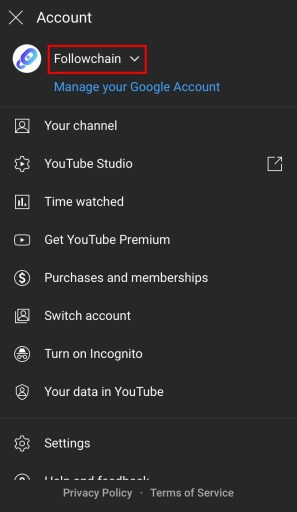
В меню нажмите на стрелку раскрывающегося списка рядом с названием вашего канала или нажмите «Переключить учетную запись».
После того, как вы нажмете на изображение своего профиля, откроется меню.
В меню вы увидите несколько вкладок, включая «Ваш канал», «Студия YouTube», «Время просмотра» и другие.
Однако вам не нужно переходить ни на одну из этих вкладок.
Прямо под заголовком «Учетная запись» вы увидите Название канала на ютубе.
Рядом с названием вашего канала вы увидите стрелку раскрывающегося списка.
Нажмите на стрелку раскрывающегося списка рядом с названием вашего канала.
Кроме того, вы можете нажать «Переключить учетную запись».
Если вы используете YouTube на настольном компьютере, вы можете нажать только кнопку «Переключить аккаунты» вариант.
Перейдите к следующему шагу, чтобы узнать, как добавить второй аккаунт YouTube.
2. Нажмите «Добавить учетную запись» и создайте новую учетную запись Google.
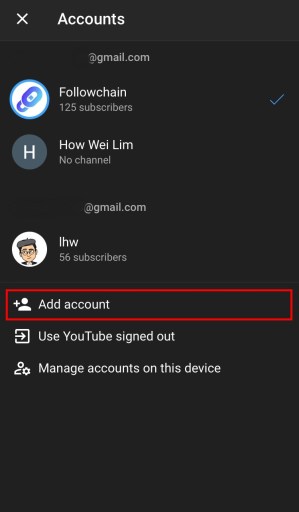
Нажмите «Добавить учетную запись», чтобы добавить новую учетную запись.
После нажатия на стрелку раскрывающегося списка откроется страница «Учетные записи».
На странице «Аккаунты» вы увидите все ваши каналы на ютубе которые вы добавили ранее.
Если вы еще не добавляли новую учетную запись, вы увидите там только свою основную учетную запись.
YouTube позволяет добавлять несколько учетных записей в мобильное приложение и его настольную версию.
Для этого нажмите «Добавить учетную запись» чтобы добавить новую учетную запись.
Этот шаг аналогичен, если вы используете YouTube на рабочем столе.
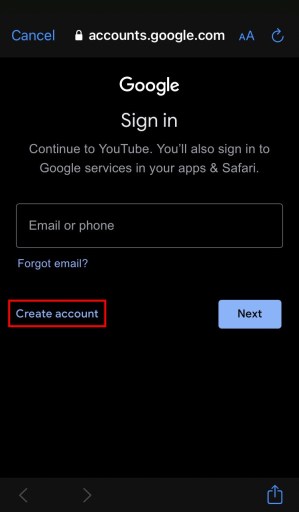
Создайте новую учетную запись Google, нажав «Создать учетную запись», и следуйте инструкциям на экране.
После того, как вы нажмете «Добавить учетную запись», вы попадете на экран входа в Google.
На экране у вас есть два варианта.
Вы можете либо войти в существующую учетную запись Google, либо создать новую учетную запись Google.
Если у вас уже есть вторая учетная запись Google, вы можете войти с ее помощью.
Однако, если у вас нет второй учетной записи Google, вам необходимо создать ее, чтобы создать второй канал YouTube.
Нажмите «Создать учетную запись» для создания новой учетной записи Google.
Затем следуйте инструкциям на экране, чтобы создать его.
Вам необходимо ввести такую информацию, как ваше имя, фамилия, день рождения и многое другое.
После того, как вы создали новую учетную запись Google, войдите в него.
3. Переключайтесь между учетными записями

Вы можете легко переключаться между учетными записями на странице «Учетные записи».
Если вы успешно создали новую учетную запись Google, она будет отображаться на странице «Учетные записи».
Учетная запись, которую вы сейчас используете, будет отмечена галочкой.
Ты можешь переключаться между аккаунтами на странице.
Просто нажмите на учетную запись, которую вы хотите использовать, и вы переключитесь на нее.
Если вы хотите изменить название или изображение профиля своего канала YouTube, вам нужно сделать это через свою учетную запись Google.
Если ты хочешь удалить существующую учетную записьнажмите «Управление учетными записями на этом устройстве».
Затем нажмите «Удалить с этого устройства», чтобы удалить его.
Вы успешно научились делать второй канал на YouTube!
Могу ли я создать второй канал YouTube с тем же адресом электронной почты?
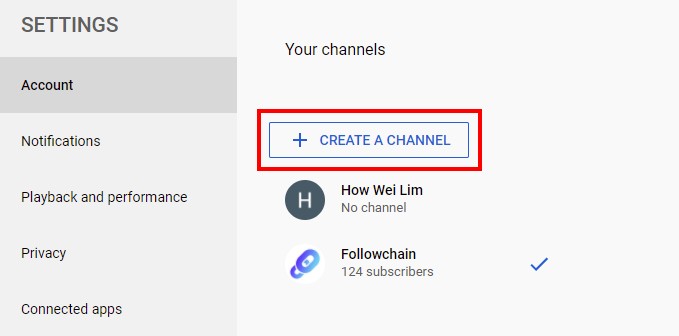
Да, вы можете создать второй канал YouTube с тем же адресом электронной почты:
- Перейдите на youtube.com/account на компьютере,
- Нажмите «Добавить или управлять своими каналами».
- Нажмите «Создать канал».
- Следуйте инструкциям на экране, чтобы создать новый канал.
После этого канал будет создан. как аккаунт бренда который находится под вашей основной учетной записью.
Можете ли вы иметь более одного канала YouTube?
Да, вы можете иметь более одного канала YouTube.
Вы можете добавить несколько каналов и переключаться между ними на обоих мобильная и настольная версия YouTube.
В мобильном приложении YouTube вы можете сделать это, нажав на изображение своего профиля > переключить учетную запись > добавить учетную запись.
На странице «Учетные записи» вы увидите список добавленных вами учетных записей.
Заключение
Наличие второго канала на YouTube имеет важное значение в настоящее время.
Это потому, что наличие второго канала YouTube действует как хедж против банов и хакеров.
Если ваш основной канал YouTube заблокирован или взломан, вы можете размещать контент на своем втором канале.
Если вы еще не создали второй канал на YouTube, лучше сделать это сегодня.
Дальнейшее чтение
Как провести приватную прямую трансляцию на YouTube: 4 шага
Как найти свой ключ трансляции YouTube (2021)
Нужно ли платить за подписку на канал YouTube?